
Daftar Isi:
- Langkah 1: Pendahuluan
- Langkah 2: Daftar Bahan
- Langkah 3: Lepaskan Hard Drive
- Langkah 4: Pengeboran
- Langkah 5: Menghubungkan Motor BLDC
- Langkah 6: Sensor Hall
- Langkah 7: Pengujian Strip LED RGB
- Langkah 8: Cincin LED Terlampir ke Hard Drive
- Langkah 9: Jadikan Jam Anda Latar Belakang Putih
- Langkah 10: Memasang Sensor Hall ke Hard Drive Anda
- Langkah 11: Daya dan RTC dan Tombol
- Pengarang John Day [email protected].
- Public 2024-01-30 09:55.
- Terakhir diubah 2025-01-23 14:49.



Halo semuanya
Ini adalah proyek kelima saya di Instructables & Terima kasih semua orang menyukai ini.
Anda memiliki hard drive yang rusak? Anda akan membuangnya ke tempat sampah atau menjualnya di Ebay dengan harga beberapa dolar? Oh tidak!
Bersiaplah untuk mengubah hard drive Anda yang rusak menjadi jam yang unik. Proyek ini hanya membutuhkan sedikit keterampilan, kecerdikan Anda, dan sedikit pengetahuan tentang elektronik.
Karya ini didasarkan pada versi yang sama dari Ian Smith. Karyanya sangat bagus, dan situs webnya tentang topik ini akan membantu memberikan gambaran lengkap untuk instruksi ini.
Anda dapat mencari dengan kata kunci "Jam HDD" atau "Jam POV" untuk melihat jam unik dari hard drive.
Dalam proyek ini saya memiliki dua versi Jam HDD: versi sederhana dan versi lain yang menunjukkan nomornya.
Dalam versi sederhana, Anda dapat melihat tiga jarum jam terlihat seperti jam tangan mekanis. Ya! Itu adalah jarum jam dan jarum menit. Tetapi Anda tidak dapat membedakannya dengan tangan pendek atau tangan panjang. Anda harus membedakannya berdasarkan warna. Merah untuk jarum jam, jarum menit hijau dan biru untuk jarum detik.
Lalu bagaimana hardisk bisa ditampilkan seperti itu?
Piring hard drive berputar lebih dari enam puluh kali per detik. Jika slot sempit dipotong ke piring untuk memungkinkan LED bersinar, kita dapat mencapai fusi berkedip dan menipu mata untuk melihat gambar yang stabil. Fenomena ini dikenal sebagai persistensi visi (POV). Ada banyak contoh LED yang digunakan untuk POV, membangun gambar dengan menggerakkan LED atau membuat pengamat bergerak relatif terhadapnya. LED yang digunakan dalam proyek ini tidak bergerak, dan gambar dibuat menggunakan interferensi dari piringan yang berputar dan berlubang.
Versi jam dapat menampilkan nomor yang tampak lebih kompleks. Anda dapat dengan mudah melihat waktu dan juga menampilkan animasi, saya akan hadir di proyek lain.
Langkah 1: Pendahuluan



Sistem bekerja dengan mengatur waktu slot di piring. Mikrokontroler menggunakan timer internal untuk mencatat setiap putaran. Ini mencapai ini menggunakan sensor Hall, yang memicu interupsi perangkat keras pada setiap putaran penuh piringan. Mikrokontroler menggunakan waktu dan fase revolusi untuk menjadwalkan timer internal kedua. Timer kedua ini menggunakan interupsi untuk menjadwalkan waktu LED, menembakkan puluhan ribu kali per detik untuk membangun gambar yang stabil dan terlihat.
Untuk di bawah $60 Anda dapat membuat sendiri jam HDD. Ini kompak dan tidak menyebabkan kebisingan yang kuat saat beroperasi.
Langkah 2: Daftar Bahan

Inilah yang Anda butuhkan untuk membuat jam HDD Anda:
Peralatan:
- hardisk laptop rusak 2.5"
- Besi solder 30-40W dengan ujung kecil
- Pateri
- Tang
- 3mm Sekrup Segi Enam dan Obeng
- Mengebor
- Mata bor
- lem super
- Lem panas dan itu pistol
Elektronik:
- 0.5m dari 5050 RGB LED strip (Lebih baik Anda harus membeli satu meter).
- Sensor Aula AH175
- ATMega8A SMD
- DS1307 SMD
- TDA1540AT SMD
- Dudukan baterai 3V
- Adaptor daya 12VDC 1A
- Jack DC 3 pin
- LM2596 SMD
- Sakelar taktil 5 arah
- SMD tombol 2-pin
- Kumparan, kapasitor, resistor, LED, transistor, header, kabel, kristal
- … (dalam file skema)
Akrilik untuk wadah dan piring
Langkah 3: Lepaskan Hard Drive




Pilih hard drive, dan buka casing atas. Membuka hard drive memerlukan satu set obeng Torx. Jika Anda tidak memilikinya, Anda dapat mengambil satu set di toko perangkat keras mana pun yang lengkap.
Saya menggunakan obeng heksagonal untuk membuka tutup hardisk, ini cukup mudah.
Selanjutnya, bongkar semua komponen drive. Setelah Anda melepaskan casing atas, lepaskan seluruh unit baca/tulis.
Lepaskan kerah penahan piring, dan lepaskan tumpukan piring. Pastikan Anda menyimpan kerah, sekrupnya, spacer, dan piringan apa pun. Catatan: jaga agar hardisk reader tidak rusak.
Dalam magnet hard drive memiliki medan magnet yang kuat, Anda harus meninggalkannya jauh dari peralatan elektronik untuk menghindari potensi gangguan.
Biarkan semua komponen (kecuali braket hard drive) dalam kotak tertutup berdebu karena Anda akan memasangnya kembali nanti.
Langkah 4: Pengeboran


Menggunakan mata bor 3mm dan 5mm untuk mengebor lubang di lokasi yang sama seperti pada Gambar. Anda akan menarik LED dan kabel sensor melalui lubang ini.
Langkah 5: Menghubungkan Motor BLDC



Motor harddisk terpasang motor BLDC (Brushless DC Motors). Motor ini memiliki 4 pin antara lain: COM, MOT1, MOT2, MOT3.
Saya menggunakan 4 kabel kecil untuk menyolder ke 4 pin motor. Mereka akan terhubung ke IC driver motor.
Lasannya sangat kecil dan mudah putus, jadi saya memperbaikinya dengan lem panas.
Langkah 6: Sensor Hall


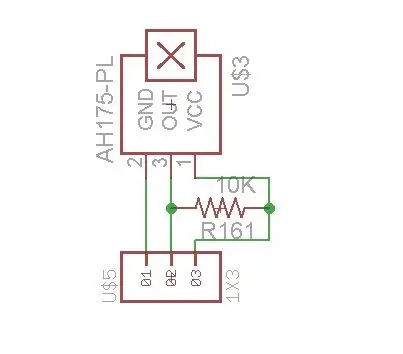
Sensor hall adalah komponen penting, Anda harus meletakkannya di dekat tepi piringan tempat magnet dipasang untuk menghasilkan sinyal ke mikrokontroler.
Sensor hall AH175 memiliki 3 pin: satu untuk GND, satu untuk VCC dan satu untuk pin Sinyal.
Menggunakan resistor pull-up 10k Ohm untuk memastikan bahwa input ke mikrokontroler berada pada level logika yang diharapkan.
Solder sensor pada papan sirkuit kecil dengan lubang dibor untuk sekrup posisi tetap.
Langkah 7: Pengujian Strip LED RGB


Untuk mencapai efek terbaik, Anda harus melingkari bagian bawah piring sepenuhnya dengan strip LED.
Saya menggunakan strip LED 5050 RGB, Anda akan dengan mudah membelinya di Ebay dengan harga murah. Ada 60 RGB LED per meter.
Jika Anda menggunakan drive standar 2,5 , maka ruang piring Anda harus menampung 12 LED.
Strip LED dapat dipisahkan menjadi tiga kelompok. Potong satu bagian dari tiga kelompok. Jangan pisahkan kaset menjadi tiga kelompok. Anda ingin satu pita dengan 16 LED. Ini harus meninggalkan celah yang masuk akal untuk sensor piringan, tempat rakitan baca/tulis dulu berada. Pastikan Anda memotong selotip pada garis di antara tab tembaga, atau Anda dapat membuat jejak internal yang parah membuat bagian yang terpengaruh tidak berguna.
Jika Anda tidak memiliki kabel yang terpasang sebelumnya ke bagian yang ingin Anda gunakan, Anda harus menyolder pada kabel. Identifikasi garis merah, hijau, biru dan 12V, dan solder empat kabel ke tab tembaga. Lebih baik jika Anda timah bantalan tembaga sebelum menyolder kabel. Setelah Anda memasang kabel Anda, perhatikan tekanan yang Anda berikan pada sambungan solder, mereka dapat dengan mudah putus. Uji pekerjaan Anda menggunakan catu daya 12V.
Langkah 8: Cincin LED Terlampir ke Hard Drive




Sebelum memasang strip LED pada drive, Anda harus memasukkan kabel melalui lubang terlebih dahulu. Kemudian solder kabel ke LED. Berhati-hatilah agar tidak merusak titik kontak tembaga.
Saat memasang LED, Anda tidak boleh mempercayai dukungan stiker yang disediakan oleh pabrikan. Hanya saja tidak cukup kuat. Dapatkan beberapa lem super, dan perlahan rekatkan strip ke dinding ruang, tekan dengan kuat saat Anda melanjutkan. Sangat penting bahwa LED ditempelkan lurus dan sejajar mungkin, jadi bekerjalah dengan perlahan dan hati-hati.
Langkah 9: Jadikan Jam Anda Latar Belakang Putih


Kebanyakan hard drive selesai dengan matte hitam. Ini bukan latar belakang yang kondusif untuk LED kami, jadi kami perlu membuat latar belakang yang lebih reflektif.
Ambil selembar kertas putih tebal (Kertas Foto untuk Printer Inkjet) dan telusuri garis tepi piring (baik di dalam maupun di luar). Gunting piring kertas Anda, dan lebarkan lubang tengah beberapa milimeter. Selipkan ini di atas poros, dan dorong ke lantai ruang piring. Anda mungkin perlu memotong kertas sedikit agar tidak robek. Ini akan berfungsi sebagai backing putih, reflektif, membuat warna di LED Anda bersinar lebih hidup.
Setelah latar belakang diposisikan, pastikan spindel masih dapat berputar dengan bebas. Jika tidak bisa, potong lubang tengah latar belakang Anda.
Langkah 10: Memasang Sensor Hall ke Hard Drive Anda

Setelah sensor Anda siap dan kabel, uji posisinya sebelum Anda memasangnya ke sasis hard drive. Osiloskop sangat ideal untuk ini, tetapi volt meter dapat bekerja dengan baik. Anda ingin memastikan bahwa posisi sensor memberikan sinyal fidelitas tinggi ketika indeks (magnet) lewat.
Setelah Anda puas dengan penempatannya, cukup perbaiki dengan sekrup plastik keras.
Langkah 11: Daya dan RTC dan Tombol
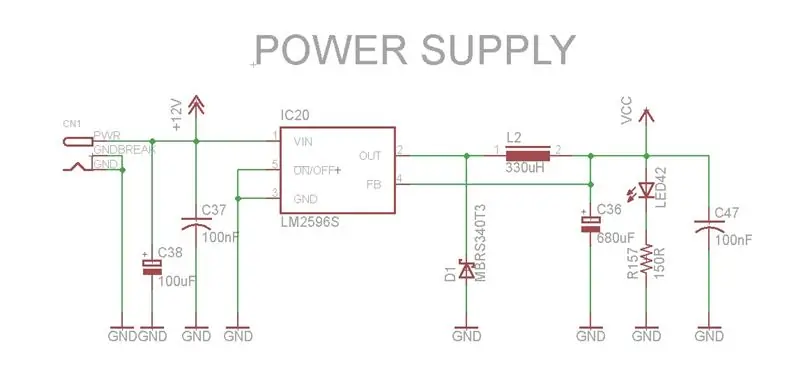
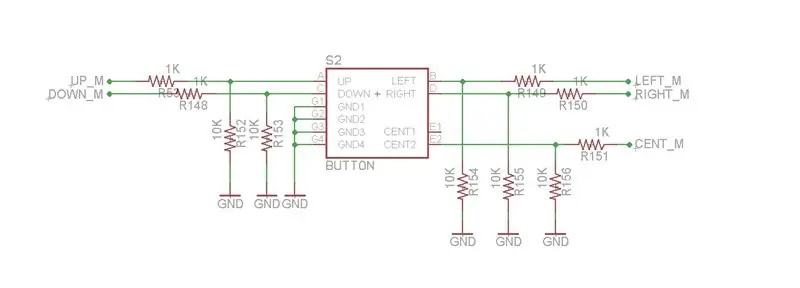
Runner Up di Make it Glow!


Juara II Lomba Mikrokontroler
Direkomendasikan:
Jam Digilog "Sederhana" (Digital Analog) Menggunakan Bahan Daur Ulang!: 8 Langkah (dengan Gambar)

Jam Digilog "Sederhana" (Digital Analog) Menggunakan Bahan Daur Ulang!: Hai semuanya! Jadi, pada Instructable ini, saya akan membagikan cara membuat Jam Digital + Analog ini menggunakan bahan murah! Jika menurut Anda proyek ini "menyebalkan", Anda dapat pergi dan tidak melanjutkan membaca Instruksi ini. Damai! Saya benar-benar minta maaf jika t
Bingkai Foto Digital Daur Ulang Dengan Asisten Virtual: 7 Langkah (dengan Gambar)

Bingkai Foto Digital Daur Ulang Dengan Asisten Virtual: Hai semuanya! Instruksi ini lahir dari laptop yang terbelah dua, dibeli dari seorang teman. Upaya pertama dari proyek semacam itu adalah Bingkai Foto Digital Lego saya, namun, sebagai pengguna Siri dan Google Now yang antusias, saya memutuskan untuk membawanya ke
Jam Silet Daur Ulang: 3 Langkah (dengan Gambar)

Jam Silet Daur Ulang: Saya mengumpulkan pisau cukur sekali pakai di lemari cukur saya dan berpikir untuk mendaur ulangnya menjadi jam yang bagus. Jadi ini dia iblenya
Lampu Pengingat Daur Ulang Dari Botol Air Daur Ulang: 7 Langkah

Lampu Pengingat Daur Ulang Dari Botol Air Daur Ulang: Kali ini saya akan menunjukkan cara membuat lampu portabel yang rapi dan sederhana dari botol air daur ulang. Tidak hanya akan menjelaskan selama berjam-jam, itu akan menjadi bahan pembicaraan untuk mendorong orang lain bergabung dalam perjuangan kita untuk menyelamatkan dunia.Simpan va
Hard Drive Xbox 360 Lama + Kit Transfer Hard Drive = Hard Drive USB Portabel!: 4 Langkah

Hard Drive Xbox 360 Lama + Kit Transfer Hard Drive = Hard Drive USB Portabel!: Jadi… Anda telah memutuskan untuk membeli HDD 120GB untuk Xbox 360 Anda. Sekarang Anda memiliki hard drive lama yang mungkin tidak akan Anda beli gunakan lagi, serta kabel yang tidak berguna. Anda bisa menjualnya atau memberikannya… atau memanfaatkannya dengan baik
